부팅시 블루스크린 0x0000007f 해결방법

많은 사람들의 컴퓨터에는 0x0000007F를 표시하는 오류 코드와 함께 블루 스크린이 나타납니다. 이러한 문제가 발생하면 많은 해결 방법이 있지만 모두 작동할 수는 없습니다. 이 기사에서는 먼저 하드웨어 문제를 해결한 다음 소프트웨어 문제를 해결하는 원칙을 바탕으로 개인적인 경험을 바탕으로 컴퓨터 블루 스크린과 오류 코드 0x0000007F를 간략하게 분석합니다. 그러한 문제를 다루십시오.
1. 하드웨어 문제
1. 먼저 CPU가 오버클럭되었는지 확인하세요. BIOS에 진입하여 기본값으로 재설정하고 저장하세요. BIOS에 들어가려면 일반적으로 브랜드 컴퓨터에서는 F10을 누르고, 조립된 컴퓨터에서는 DELETE 키를 누릅니다. 컴퓨터를 켜고 블루 스크린이 계속 나타나는지 확인하세요.
2. 메모리 스틱을 뽑고 금손가락을 닦은 후 메모리 슬롯을 브러시로 청소하거나 다른 메모리 스틱을 다른 슬롯에 꽂거나 일반적으로 사용하는 메모리 스틱을 슬롯에 삽입하여 사용해 보세요. 컴퓨터를 켜고 블루 스크린이 계속 나타나는지 확인하세요.
3. 그래픽 카드를 분리하고 금색 손가락을 닦은 후 그래픽 카드 슬롯을 브러시로 청소한 다음 그래픽 카드를 슬롯에 삽입합니다. 컴퓨터를 켜고 블루 스크린이 계속 나타나는지 확인하세요. 아니면 평소 사용하던 그래픽 카드를 사용하여 기존 그래픽 카드를 교체하고 전원을 켜서 디스플레이가 정상적인지 확인해보세요.
2. 소프트웨어 문제
1. 하드웨어에 문제가 없는지 확인한 후 소프트웨어 문제 해결을 시작합니다. 부팅 후 "F8"을 누르고 "안전 모드"를 선택하여 시스템에 들어갈 수 있는지 확인하십시오.
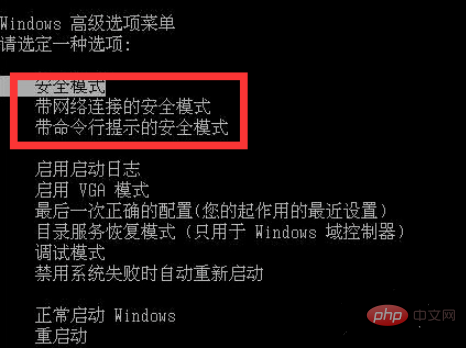
2. 정상적으로 시스템에 진입할 수 있으면 시스템 오류 로그를 확인하세요. 시스템에 기록된 오류 로그를 기반으로 문제를 해결하십시오. 아래 그림과 같이 오류를 확인하고 목표한 방식으로 문제를 해결해 보세요. 시스템에 들어갈 수 없는 경우 시스템 재실행을 고려할 수 있습니다.
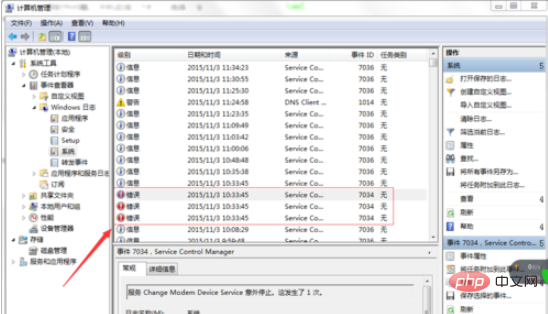
3. 위 단계를 수행한 후에도 여전히 정상적으로 시작할 수 없으면 "시작" "실행"을 클릭하고 "CMD"를 입력한 후 Enter를 누른 다음 "msconfig"를 입력하고 Enter를 누르세요. 다음 창을 열고 "진단 시작"을 선택한 후 "확인" 버튼을 클릭하세요. 시스템을 다시 시작하고 시스템을 부팅할 수 있는지 확인합니다.
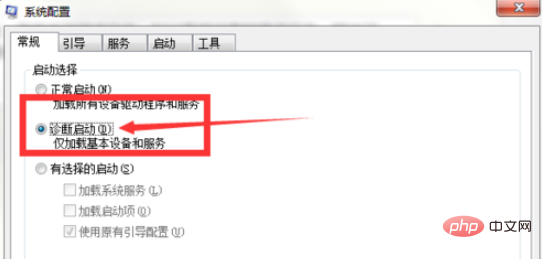
4. 위 단계를 수행한 후에도 정상적으로 시작할 수 없는 경우 안전 모드에 진입한 후 백신 소프트웨어와 보안요원 또는 시스템 응급처치 키트를 사용하여 시스템에 대한 바이러스 검사 및 시스템 서비스 복구를 수행하시기 바랍니다. 그런 다음 시스템을 다시 시작하여 정상적으로 시작할 수 있는지 확인하십시오.
위 내용은 부팅시 블루스크린 0x0000007f 해결방법의 상세 내용입니다. 자세한 내용은 PHP 중국어 웹사이트의 기타 관련 기사를 참조하세요!

핫 AI 도구

Undresser.AI Undress
사실적인 누드 사진을 만들기 위한 AI 기반 앱

AI Clothes Remover
사진에서 옷을 제거하는 온라인 AI 도구입니다.

Undress AI Tool
무료로 이미지를 벗다

Clothoff.io
AI 옷 제거제

AI Hentai Generator
AI Hentai를 무료로 생성하십시오.

인기 기사

뜨거운 도구

메모장++7.3.1
사용하기 쉬운 무료 코드 편집기

SublimeText3 중국어 버전
중국어 버전, 사용하기 매우 쉽습니다.

스튜디오 13.0.1 보내기
강력한 PHP 통합 개발 환경

드림위버 CS6
시각적 웹 개발 도구

SublimeText3 Mac 버전
신 수준의 코드 편집 소프트웨어(SublimeText3)

뜨거운 주제
 7570
7570
 15
15
 1386
1386
 52
52
 87
87
 11
11
 62
62
 19
19
 28
28
 108
108


